Книга: Компьютер для бухгалтера
Настройка формул и расчет итогов
Настройка формул и расчет итогов
В соответствии с условием задачи от выручки исчисляется налог в размере 5 %. Для автоматического расчета налога введем в ячейку Е7 формулу =D7/100*5. После нажатия клавиши Enter в ячейке Е7 отобразится рассчитанная сумма налога. Затем установим курсор в ячейку Е7, скопируем ее содержимое (формулу) в буфер обмена, выделим диапазон Е8:Е15 и нажмем клавишу Enter – в результате будет рассчитана сумма налога во всех выделенных ячейках. При этом формула будет скопирована корректно, с учетом координат ячеек – например, в ячейке Е8 она будет выглядеть так: =D8/100*5. Затем аналогичным образом вставим формулы в диапазоны G7:G15 и I7:I15 – результат выполненных действий показан на рис. 3.21.
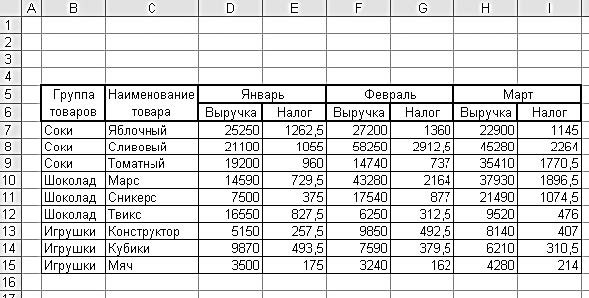
Рис. 3.21. Расчет суммы налога по всем товарным позициям
Таким образом, мы автоматически рассчитали сумму налога от выручки по каждой товарной позиции в отдельности. Теперь при каждом изменении выручки от реализации соответствующим образом автоматически изменится сумма исчисленного по ней налога.
Приступим к расчету промежуточных и общих итогов – это позволит нам увидеть объем выручки и исчисленного налога по каждой группе товаров, а также общий объем выручки и налога в каждом месяце.
Выделяем всю таблицу, на вкладке Данные в разделе Структура нажимаем кнопку Промежуточный итог – в результате на экране откроется окно настройки расчета промежуточных итогов, изображенное на рис. 3.14. В данном окне выполняем настройку параметров так, как указано ниже.
• В поле При каждом изменении в из раскрывающегося списка выбираем значение Группа товаров.
• В поле Операция из раскрывающегося списка выбираем значение Сумма.
• В поле Добавить итоги по устанавливаем следующие флажки: Январь, Столбец Е, Февраль, Столбец G, Март, Столбец I.
• В нижней части окна устанавливаем флажок Итоги под данными.
После выполнения указанных действий и нажатия в данном окне кнопки ОК таблица примет вид, как показано на рис. 3.22.
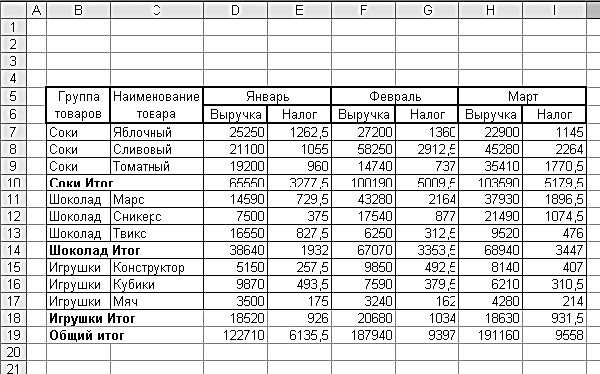
Рис. 3.22. Расчет промежуточных и общих итогов
Как видно на рисунке, в таблице автоматически добавлены строки промежуточных и общих итогов. При этом некоторые введенные ранее формулы корректно изменены (ввиду того что в таблицу добавлены новые строки). Нам осталось лишь дорисовать сетку таблицы для двух последних ее строк.
- Настройка учетных записей пользователей
- Настройка доступа пользователей к рабочей книге
- Настройка верхней области навигации
- Настройка левой панели навигации
- Настройка оповещений
- 13.3. Настройка почтовых клиентов
- Настройка библиотеки
- Формула времени. Тайм-менеджмент на Outlook 2013
- Часть III Установка, настройка и оптимизация операционной системы
- Настройка основных параметров BIOS
- Настройка дополнительных параметров BIOS
- Глава 9 Тонкая настройка и оптимизация




